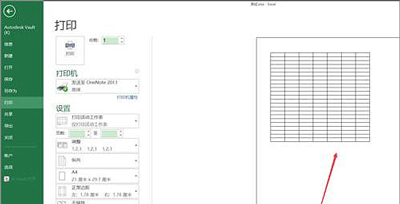Excel表格怎么只打印部分表格
时间:2021-02-01 18:01:43
1、打开一个测试用的表格。
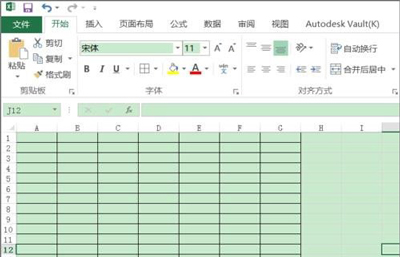
2、新建一个很长的表格。
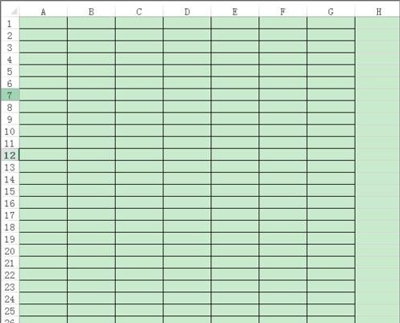
3、然后我们找到需要打印的那部分表格,以选中为标记。
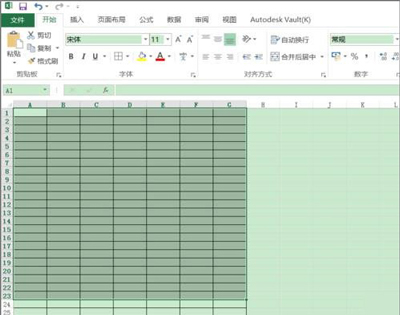
4、然后在【页面布局】的【页面设置】组中单击【分隔符】按钮。
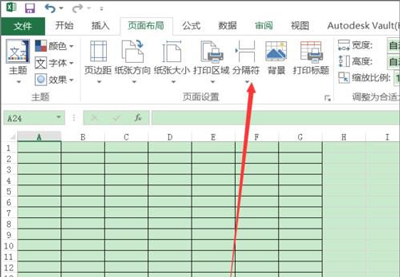
5、在打开的下拉列表中单击【插入分页符】选项。
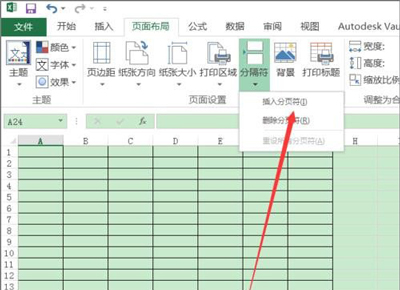
6、此时在文档中已经插入了分页符,单击【文件】按钮,在窗口左侧选择【打印】选项。
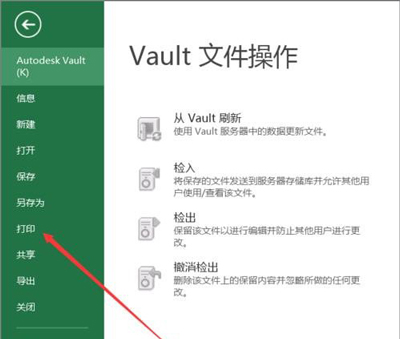
7、打印预览中我们会看到这一部分打印的表格。